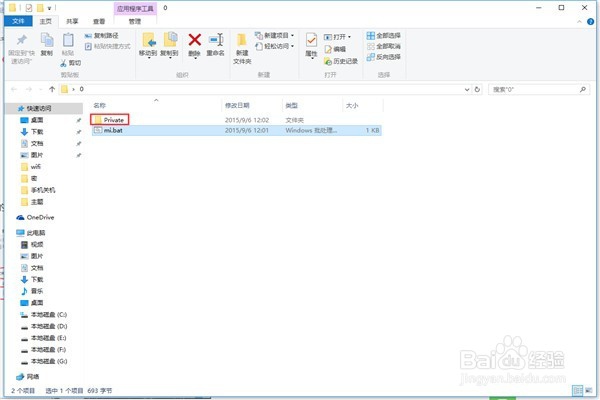1、首先新建一个文本文档,然后在里面输入如下图所示的内容

2、不过要注意上图中的在此设置密的地方需要改为自己想设置的密码,如下图示例所示
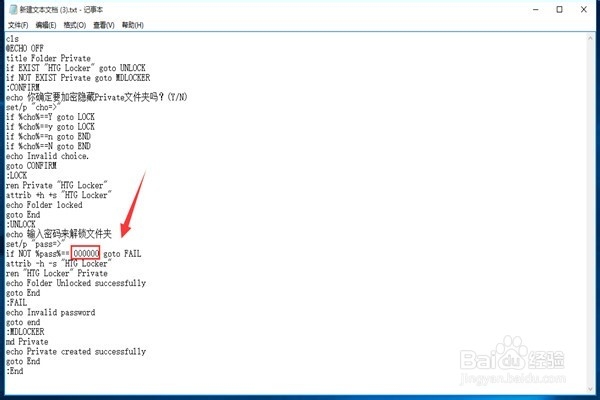
3、然后点击文件选择另存为
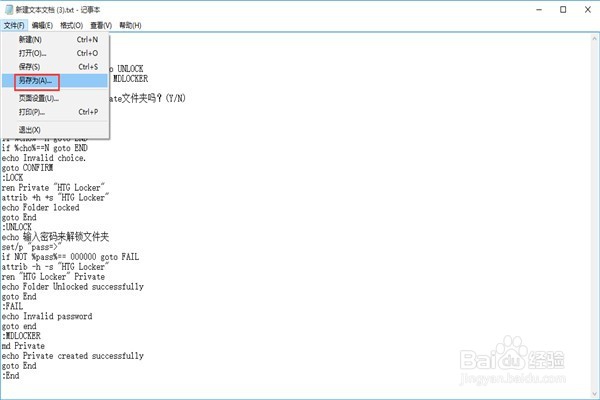
4、保存到一个想要加密的文件夹内,并且改名为mi.bat
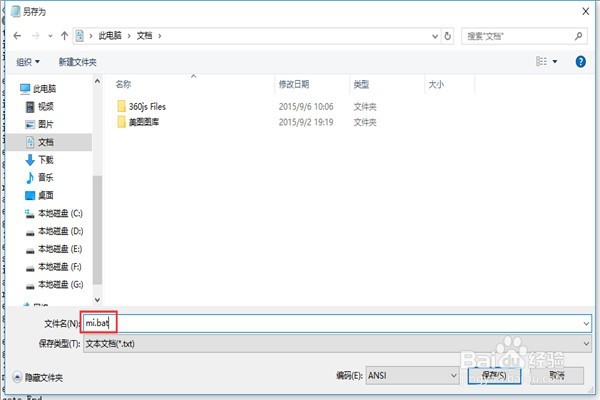
5、然后我们来运行这个文件,双击它就可以了
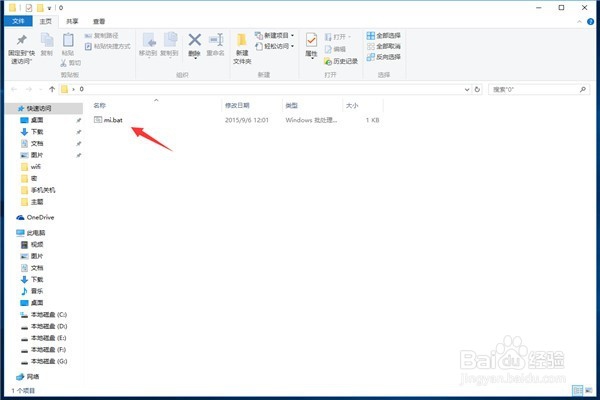
6、运行后会发现在该文件夹内多出了一个Private文件夹。

7、然后我们要加密的内容都COPY到Private这个文件夹里
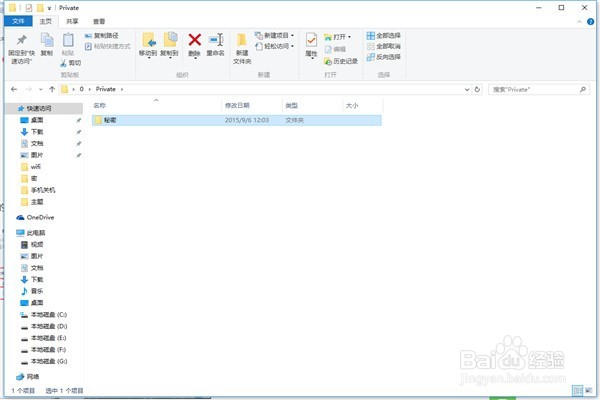
8、这里我们在运行Private这个文件,它会提示我们是否确定加密此文件夹
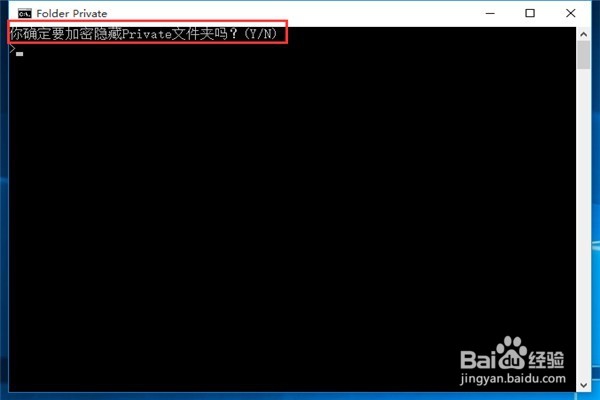
9、我们当然要确定了,所以输入y来进行确定

10、这时Private这个文件夹已经隐藏起来了。
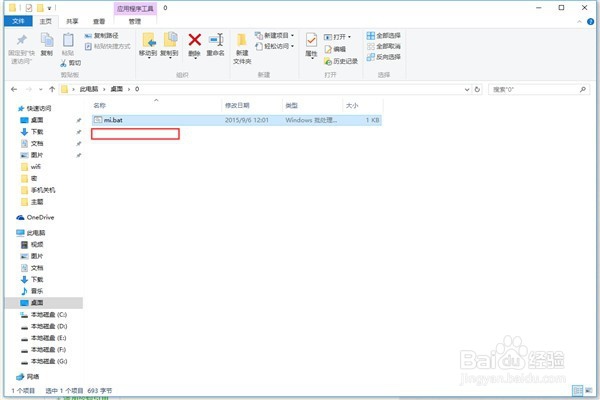
11、当我们自己想打开这个文件夹的时候,需要再次运行Private这个文件并且输入当时设置的密码
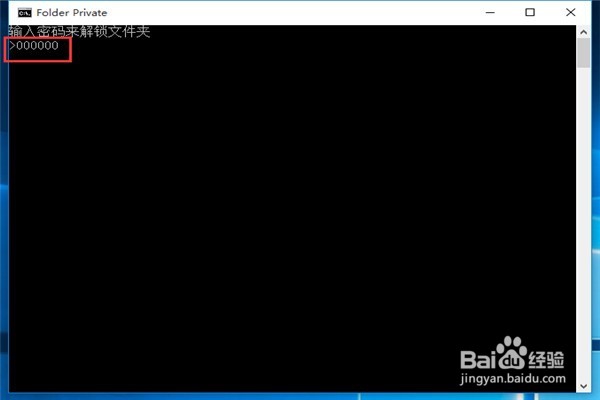
12、我们就会看到它不被隐藏了,又出现了,我们就可以自己打开了